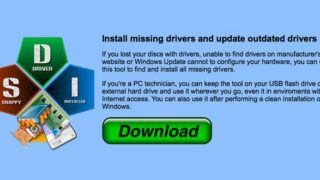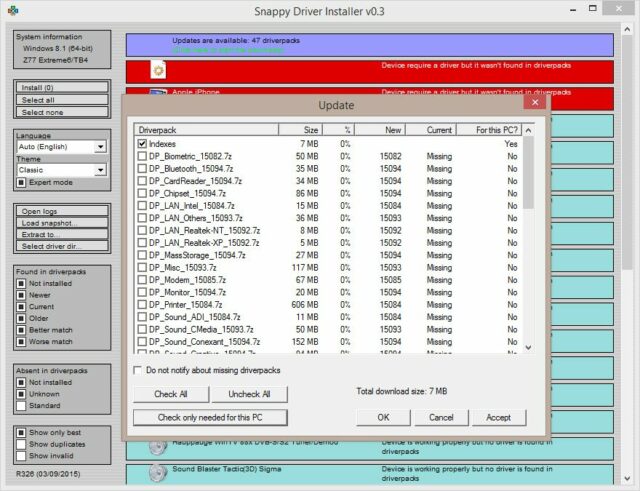L’architettura dei driver di Windows ha certamente contribuito al successo del sistema operativo Microsoft, che grazie ad essa può essere facilmente ampliato per usare hardware progettato e costruito dopo la distribuzione dell’OS. Ma può anche rendere la vita difficile agli utenti, come ha potuto constatare chi ha tentato di installare una versione recente di Windows su un computer un po’ datato, specialmente se portatile.
I notebook, infatti, non di rado ospitano componenti e periferiche poco comuni, difficili da identificare, e che per giunta spesso i produttori non supportano a lungo. Esistono però software che analizzano la configurazione del sistema per individuare i driver mancanti oppure quelli obsoleti: uno di essi è il freeware Snappy Driver Installer.
Il software è portable: basta quindi scompattare l’archivio e avviare il file eseguibile SDI_R326.exe (oppure SDI_x64_R326.exe, se il sistema è a 64 bit). Snappy Driver Installer mostrerà l’elenco delle periferiche rilevate per le quali non è installato alcun driver, e consentirà anche di scaricare e installare il software necessario.
Spuntando l’opzione Expert mode si possono visualizzare altri controlli, per rendere visibili ad esempio i componenti che utilizzano i driver standard di Windows o quelli funzionanti ma sconosciuti al programma. I driver sono organizzati in pacchetti, che possono essere scaricati al bisogno oppure mantenuti in locale. Questa seconda opzione è particolarmente utile per chi si occupa del supporto tecnico o per chi deve aiutare qualche amico o parente in difficoltà : basta organizzarsi per tempo, prima dell’intervento di assistenza, e scaricare l’intera collezione di driver su una chiavetta Usb (servono oltre 9 Gbyte di spazio, e un po’ di pazienza per completare il download), per poterli installare anche se non è disponibile una connessione Internet.
Il software potrebbe non riconoscere tutti i componenti del sistema, ma è comunque utile poiché consente di cercare facilmente altre informazioni su Internet: basta fare clic destro su un elemento sconosciuto e sfruttare le funzioni presenti nel sottomenu Search the Internet for HardwareID.